Introducción
Bienvenidos a la cuarta sesión de nuestro proyecto de programación. Hasta ahora, hemos aprendido a mostrar información con print(), a mantener el juego en marcha con while, y a interactuar con el usuario mediante input() y estructuras de control como if-elif-else. Hoy vamos a dar un paso más y aprenderemos a modificar y actualizar los valores de nuestro Tamagotchi según las acciones del usuario.
Uso de import en Python
Antes de continuar, es importante conocer la instrucción import. Esta nos permite utilizar módulos de Python, que son conjuntos de funciones y herramientas que podemos usar sin necesidad de programarlas desde cero.
Por ejemplo, el módulo random nos permite generar números aleatorios, lo cual será útil para modificar estados del Tamagotchi de forma impredecible:
import random
numero = random.randint(1, 10) # Genera un número aleatorio entre 1 y 10
print("Número aleatorio generado:", numero)
Modificando valores de variables
En cualquier videojuego, las acciones del jugador deben tener un impacto en el estado del juego. En nuestro Tamagotchi, esto significa que si el usuario alimenta a su mascota, su nivel de hambre debe disminuir; si juega con ella, su felicidad debe aumentar.
Asignación de valores
Las variables pueden cambiar su valor a lo largo del programa mediante asignaciones:
vida = 100 # Valor inicial
vida = vida - 10 # Reducimos la vida
print("Vida actual:", vida)
Este código muestra:
Vida actual: 90
También podemos usar random para hacer que los cambios sean más impredecibles:
hambre += random.randint(1, 3) # Aumentamos el hambre en un valor aleatorio entre 1 y 3
Recuerda que para poder usar random debes haber importando antes la biblioteca.
Operadores de asignación compuesta
En lugar de escribir variable = variable + valor, podemos usar operadores de asignación compuesta:
energia = 50
energia += 10 # Aumenta en 10
energia -= 5 # Reduce en 5
Esto es muy útil para actualizar el estado del Tamagotchi según las acciones del usuario.
Evitando valores fuera de rango
Para que el juego sea más realista, debemos asegurarnos de que los valores no se salgan de los límites establecidos. Por ejemplo, si la energía máxima de nuestro Tamagotchi es 100, no debería superar ese valor.
Podemos hacer esto con if:
if hambre > 10:
hambre = 10 # El hambre no puede ser mayor que 10
if felicidad < 0:
felicidad = 0 # La felicidad no puede ser negativa
O con min() y max(), que hacen el mismo trabajo de manera más eficiente:
hambre = min(hambre, 10) # No deja que el hambre pase de 10
felicidad = max(felicidad, 0) # No deja que la felicidad sea menor que 0
Esto evita errores y hace que el juego sea más equilibrado.
Gestionando el paso del tiempo
En nuestro Tamagotchi, el estado de la mascota no solo debe cambiar cuando el usuario realiza una acción, sino también con el paso del tiempo. Podemos simular esto restando valores de manera progresiva dentro del bucle principal del juego.
Por ejemplo, si queremos que la felicidad disminuya con el tiempo:
while True:
felicidad -= 1 # Cada ciclo del juego, la felicidad disminuye en 1
hambre += 1 # El hambre aumenta con el tiempo
print("Hambre actual:", hambre)
input("Presiona Enter para continuar...") # Simula el paso del tiempo
Para evitar que el juego avance demasiado rápido, podemos usar el módulo time. Usando time.sleep() controlamos la velocidad a la que el usuario percibe que pasa el juego, haciendo pausas entre iteraciones del bucle:
import time
while True:
hambre += 1
print("Hambre actual:", hambre)
time.sleep(1) # Hace una pausa de 1 segundo entre cada ciclo
Esto hará que el Tamagotchi no pierda energía ni felicidad demasiado rápido.
Conclusión
Hoy hemos aprendido:
- ✅ Cómo usar
importpara aprovechar módulos de Python. - ✅ Cómo modificar variables según las acciones del usuario.
- ✅ Cómo evitar valores fuera de los límites permitidos.
- ✅ Cómo hacer que el estado del Tamagotchi cambie con el tiempo.
En la próxima sesión, trabajaremos en hacer que nuestro Tamagotchi pueda «morir» si no se cuida bien y en agregar mensajes para alertar al usuario. ¡Nos vemos en la siguiente sesión! 🐣🎮
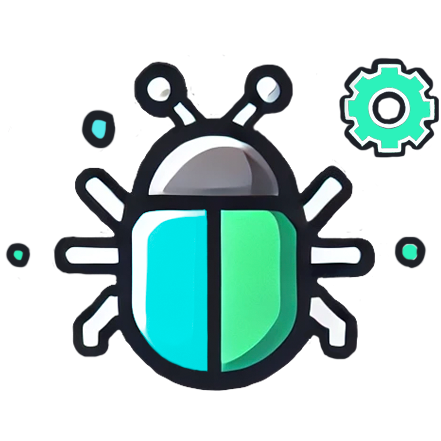

Deja una respuesta